Ret iPad rød skærm nemt ved hjælp af de bedste metoder
 Skrevet af Lisa Ou / 22. marts 2023 09:00
Skrevet af Lisa Ou / 22. marts 2023 09:00 Jeg brugte min iPad, da den pludselig satte sig fast i en rød skærm. Jeg tror, den støder på nogle problemer, som jeg skal løse med det samme. Jeg har dog ingen anelse om, hvordan man gør det. Hvilken passende handling skal jeg udføre for at rette en rød skærm på iPad? Tak!
At støde på forskellige problemer på iPad er normalt, især hvis du allerede har brugt det i et stykke tid. Blandt disse problemer er den røde skærm, du kan finde på din iPad, som ikke er særlig almindelig. RSOD, eller red screen of death, er et problem, som flere brugere oplever på deres iOS- eller iPadOS-enheder. Når dette sker, er der ikke mange ting, du kan gøre. Du vil ikke være i stand til at betjene enheden til at foretage nogle justeringer på Indstillinger eller installere apps, der kan hjælpe dig med at løse problemet. I stedet kan du kun stole på, hvad du kan betjene, mens iPad'en sidder fast på en rød skærm.
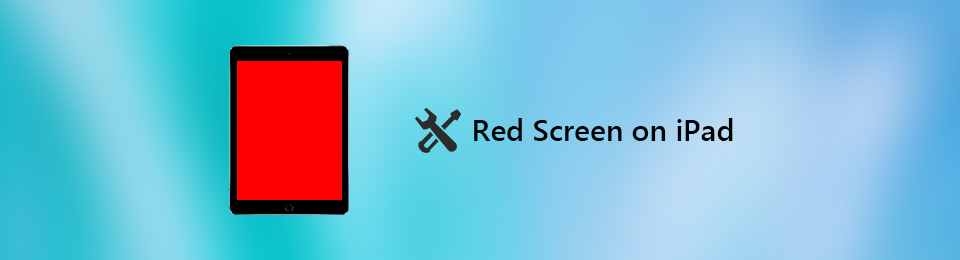
Heldigvis tilbydes et par rettelser online til denne sag. Og vi har netop fundet og samlet de førende løsninger, der kunne hjælpe dig. Denne artikel vil diskutere de mulige årsager til, at din iPad står over for problemet med den røde skærm. På denne måde kan du bedre forstå situationen, hvilket gør det nemmere at løse problemet. Derefter vil vi give de bedste rettelser til dette fænomen. Flere metoder er tilgængelige, så du behøver kun at vælge, hvad der fungerer bedst til din enhed. Derudover indeholder hver metode trin-for-trin instruktioner, der fører dig til en vellykket proces.
FoneLab gør det muligt at rette iPhone / iPad / iPod fra DFU-tilstand, genoprettelsesfunktion, Apple-logo, hovedtelefontilstand mv. Til normal tilstand uden tab af data.
- Løs deaktiverede iOS-systemproblemer.
- Uddrag data fra deaktiverede iOS-enheder uden datatab.
- Det er sikkert og nemt at bruge.

Guide liste
Del 1. Hvorfor iPad rød skærm
Adskillige omstændigheder kan være årsagen til din iPads røde skærm. Og det kan være på grund af et hardware- eller softwareproblem. For eksempel tabte du ved et uheld din iPad på en hård overflade. Dette beskadiger iPadens komponenter, hvilket får skærmen til at blive rød. I dette tilfælde er det bedst at bringe din enhed til en tekniker, især hvis den er i stykker.
I mellemtiden er et defekt batteri også en mulig årsag til dette problem. Hvis din iPads batteri allerede har en lav procentdel, kan det forårsage, at enheden ikke fungerer, hvilket kan føre til en rød skærm. Sørg for at tjekke dit batteritilstand fra tid til anden for at forhindre, at det kommer i uheldige situationer som denne.
Softwareproblemer, såsom fejl, mislykkede opdateringer og beskadigede data, kan også være kilden til problemet. Måske har du opdateret din iPad til den seneste iPadOS-version, så opstår der pludselig softwarefejl, der afbryder processen. Dette kan resultere i en rød skærm, og når den ufuldstændige downloadfil bliver beskadiget.
Del 2. Sådan repareres iPad Red Screen
Nu hvor du forstår situationen bedre, er det tid til at prøve nedenstående metoder til at rette din iPad, der sidder fast på en rød skærm.
Metode 1. Prøv FoneLab iOS-systemgendannelse
FoneLab iOS System Recovery er et tredjepartsprogram, der er i stand til at rette et unormalt iOS- eller iPadOS-system. Det giver dig mulighed for at reparere en iPad med en rød dødsskærm, opladningsproblemer, en looping genstart, deaktiveret og andre problemer. Det reparerer ikke kun en iPad, men også en iPhone og iPod Touch. Derfor kan du stole på, at dette program reparerer næsten alle problemer på din Apple-enhed professionelt.
Men bliv ikke skræmt, da der ikke er nogen krav til faglig eller teknisk viden for at bruge dette program. FoneLab iOS System Recovery's grænseflade er nem at navigere, så du vil være i stand til at forstå, hvordan det fungerer, selvom du er nybegynder.
FoneLab gør det muligt at rette iPhone / iPad / iPod fra DFU-tilstand, genoprettelsesfunktion, Apple-logo, hovedtelefontilstand mv. Til normal tilstand uden tab af data.
- Løs deaktiverede iOS-systemproblemer.
- Uddrag data fra deaktiverede iOS-enheder uden datatab.
- Det er sikkert og nemt at bruge.
Husk de problemfrie instruktioner nedenfor for at løse problemet med den røde iPad-skærm FoneLab iOS System Recovery:
Trin 1Hent FoneLab iOS System Recovery-filen fra dens officielle side ved at trykke på Gratis download fanen med Windows-logoet. I mellemtiden, hvis du bruger en Mac, skal du klikke på Gå til Mac Version for at downloade fanen med Apple-logoet vises. Når den er downloadet, skal du starte installationen og køre gendannelsesværktøjet på din computer.
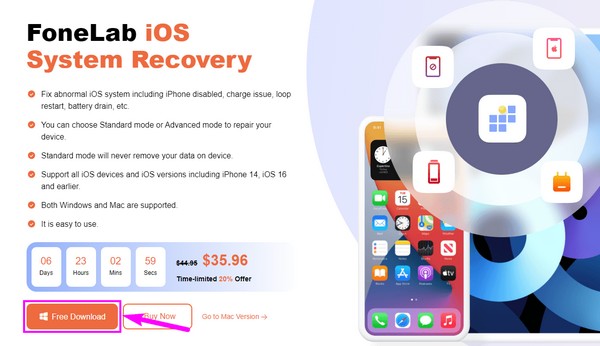
Trin 2Programmets primære grænseflade vil udvise dets nøglefunktioner. Det inkluderer iOS Systemgendannelse, iPhone Data Recovery, WhatsApp Transfer til iOS og iOS Data Backup & Restore. De har forskellige formål, du kan bruge i fremtiden, men indtil videre skal du klikke på iOS System Recovery funktion.
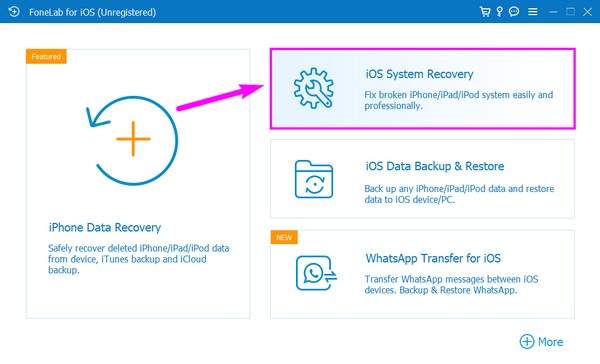
Trin 3Klik på Start på følgende grænseflade. Bagefter skal du vælge mellem Standard tilstand , Avanceret tilstand muligheder for, hvordan du ønsker at reparere din enhed. Dine datas fremtid vil afhænge af din valgte mulighed, så du skal vælge omhyggeligt. Tryk derefter på Bekræfte knappen under tilstandene.
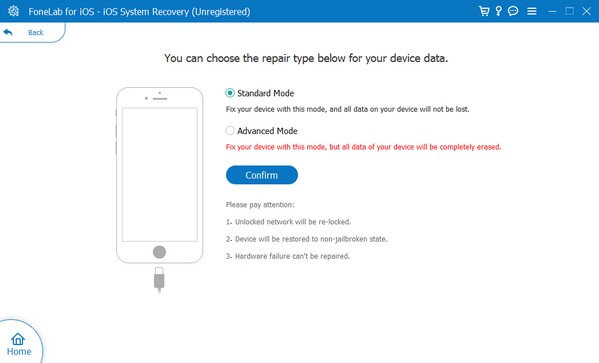
Trin 4Forbind din iPad med et USB-kabel til computeren. En vejledning på skærmen vises på den næste grænseflade. Følg vejledningen til din iPad omhyggeligt for at gå ind i gendannelsestilstand. Tryk derefter på Hent fanen for at downloade firmwaren og reparere din iPad.
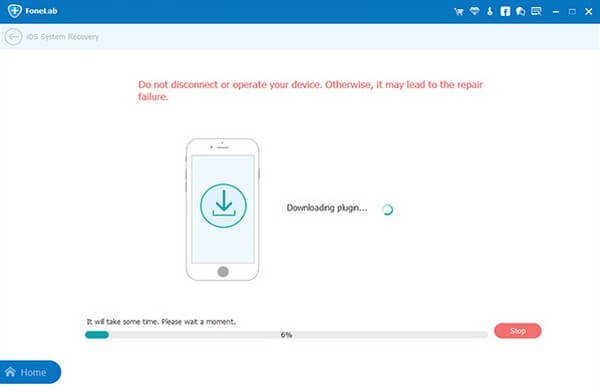
FoneLab gør det muligt at rette iPhone / iPad / iPod fra DFU-tilstand, genoprettelsesfunktion, Apple-logo, hovedtelefontilstand mv. Til normal tilstand uden tab af data.
- Løs deaktiverede iOS-systemproblemer.
- Uddrag data fra deaktiverede iOS-enheder uden datatab.
- Det er sikkert og nemt at bruge.
Metode 2. Genstart iPad
Genstart er den nemmeste måde at løse simple problemer på enhver elektronisk enhed. Du kan udføre dette på din iPad, da det hjælper med at gendanne enheden fra en fejl. Derudover vil din iPad blive opdateret og køre problemfrit. Men husk på, at det kun kan reparere simple fejl.
Husk de problemfrie instruktioner nedenfor for at rette iPad rød skærm ved at genstarte iPad:
iPad uden Hjem-knappen:
Trin 1Tryk volumen op knappen og lad det gå med det samme.
Trin 2Tryk volumen Down tasten og slip den også med det samme.
Trin 3Tryk Top og slip den først, når Apple-logoet vises.
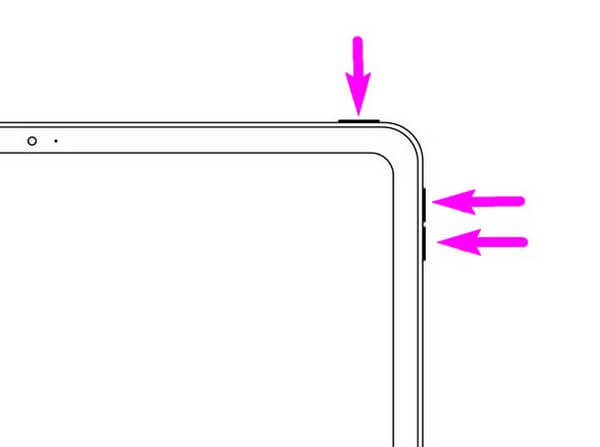
iPad med Hjem-knappen:
Trin 1Tryk Top + Home tasterne og hold dem nede samtidigt.
Trin 2Slip begge taster, når Apple-logoet vises på skærmen.
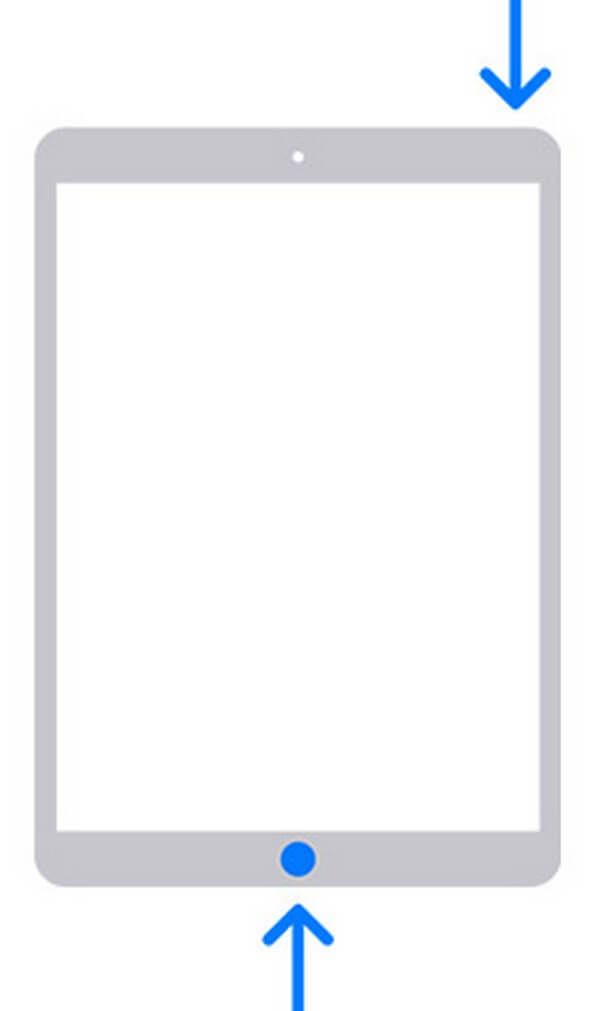
Prøv de andre i dette indlæg, hvis denne metode ikke virker.
Metode 3. Nulstil iPad
Hvis du stadig kan betjene dine iPad-indstillinger, er en anden metode at nulstille den. Dette løser også flere problemer, da det kan gendanne enheden til dens oprindelige indstillinger, hvis du ubevidst justerer noget, hvilket kan have forårsaget, at det er på en rød skærm. Dette vil dog slette alt på din iPad.
Husk de problemfrie instruktioner nedenfor for at rette den røde skærm på iPad ved at nulstille den:
Trin 1Åbne Indstillinger, tryk så på Generelt > Overfør eller nulstil iPad.
Trin 2Vælg Nulstil alt indhold og indstillinger fra mulighederne for at nulstille din iPad.
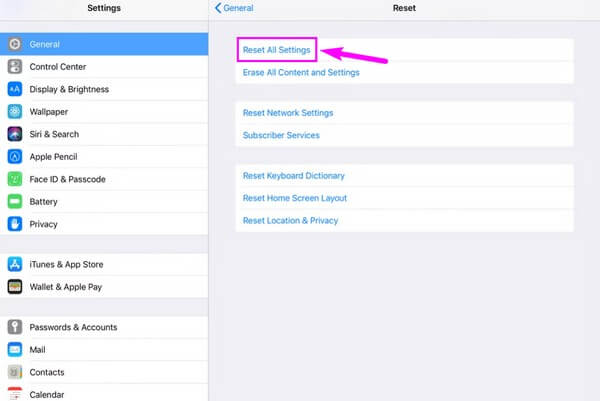
FoneLab gør det muligt at rette iPhone / iPad / iPod fra DFU-tilstand, genoprettelsesfunktion, Apple-logo, hovedtelefontilstand mv. Til normal tilstand uden tab af data.
- Løs deaktiverede iOS-systemproblemer.
- Uddrag data fra deaktiverede iOS-enheder uden datatab.
- Det er sikkert og nemt at bruge.
Del 3. Ofte stillede spørgsmål om rettelser til iPad Red Screen
1. Dukker dødens røde skærm også op på iPhone?
Ja det gør. Men bare rolig; du kan udføre de samme metoder ovenfor for at rette din iPhones røde dødsskærm. Den mest anbefalede er FoneLab iOS System Recovery.
2. Virker FoneLab iOS-systemgendannelse på iPad Air?
Ja, det gør. FoneLab iOS System Recovery kan reparere næsten alle iPad-modeller, inklusive iPad Air, iPad Air 2, iPad Pro, iPad mini og mere.
3. Er den røde skærm på iPad farlig?
Det afhænger af årsagen til problemet. Hvis iPad'en er alvorligt beskadiget, er chancen for, at din enhed er i fare, stor. Vi anbefaler at prøve professionelle systemgendannelsesværktøjer som FoneLab iOS System Recovery for at rette din enhed, hvis der er et softwarerelateret problem.
FoneLab gør det muligt at rette iPhone / iPad / iPod fra DFU-tilstand, genoprettelsesfunktion, Apple-logo, hovedtelefontilstand mv. Til normal tilstand uden tab af data.
- Løs deaktiverede iOS-systemproblemer.
- Uddrag data fra deaktiverede iOS-enheder uden datatab.
- Det er sikkert og nemt at bruge.
Vi håber, du har løst problemet ved at læse denne artikel. Du kan til enhver tid vende tilbage for at reparere din enheds røde skærm, hvis det opstår igen. Du kan også løse andre problemer, hvis du besøger FoneLab iOS System Recovery internet side.
